昨年「翻訳コメントの書き方」という記事を書いてからそろそろ 1 年が経ちます。ありがたいことに、こちらの記事は今でもときどきアクセスをいただいております。
今回はその続編として、前回書かなかったいくつかのトピックを書こうと思います~。
目次はこちら。
翻訳コメントとは
前回の記事できちんと定義していませんでしたが、翻訳者が原文や訳文に関して顧客やレビュアーに伝える疑問、報告、質問、申し送りなどを、この記事では翻訳コメントと呼んでいます。具体的にどんなコメントをするべきかについては、「翻訳コメントの書き方」をご覧ください。
翻訳コメントを伝える方法としては、翻訳に使うソフトウェア (Word、Excel、PDF、各種 CAT ツールなど) のコメント機能を使ったり 、Excel ファイルにまとめたり、納品メールに書き添えたりなど、ケースバイケースです。
翻訳コメントは無駄なタダ働き?
たくさん翻訳コメントを書いても、もらえる報酬が増えるわけではありません。そのため、コメント作成に時間を費やせば費やすほど、相対的に時給は低くなってしまいます。それは短期的には事実です。
しかし、長期的に見ればメリットがあります。それは、翻訳会社や顧客にとって役立つ翻訳コメントを書けば、自分の翻訳物に付加価値を付け、単価アップ交渉をしたり、優先的に仕事を受注したりできるようになることです。
どういうことか、翻訳会社の立場になって考えてみましょう。
翻訳会社では、翻訳者から翻訳物を受け取ると、チェッカーやレビュアーがその内容を確認し、必要に応じて修正します。その成果物を顧客に納品するとき、原文や訳文に疑問、報告、質問、申し送りがあれば、それを顧客に適宜伝えます。
このとき、チェッカーやレビュアーの作業を助けるのが翻訳コメントです。私の経験を基に、翻訳コメントに助けられる例を紹介すると…
- 原文から訳文が離れているので疑問を持ち、じっくり調べてみると、訳文が正しいとわかったことがあります。このとき、翻訳する際に根拠にした資料を翻訳コメントとして残してもらえたら、二度手間になることなく、調査時間を短縮できたのに…と思いました。少し具体的に挙げると、原文の A という製品が、訳文では α という製品名に変更されていました。時間かけて調べたところ、A という製品は最近名前が α に変わったので、訳文では α とした方がよいという結論になりました。
- 顧客に伝える翻訳コメントは、レビュアーやチェッカーといった担当者が時間をかけて書きます。翻訳者が書いた翻訳コメントがあると、翻訳コメントを書くべき項目を洗い出したり、コメントを書いたりする作業が大幅に楽になります。
レビュアーやチェッカーが時給制の場合、仕事がはかどると、翻訳会社は人件費を浮かすことができます。そうなったら翻訳者は、「レビュー/チェック工程のコストが浮く分、翻訳単価をアップしてくれませんか」と交渉ができます。
あるいは、ワード単価制の場合は、レビュアーやチェッカーはチェックしやすい (作業を短時間で終えられる) 翻訳者の訳を担当したいと考えるでしょう。レビュアーやチェッカーから好評を得られれば、リピート受注や受注量増につながります。
翻訳コメントにはこのように、短期的に報酬に結びつかなくても、長期的なメリットが考えられます。
だからといって、コメント書きに時間をかけすぎてしまったり、コメントをたくさん書きすぎてそれを読む相手に負担をかけてしまったりしたら、本末転倒ですよね。
というわけで、次のセクションでは効率的&簡潔に書くヒントをご紹介します。
コメントを効率的&簡潔に書くヒント
IME 辞書に単語登録する
コメントでよく使うフレーズは IME 辞書に単語登録してしまいましょう。例えば、こんな感じです。
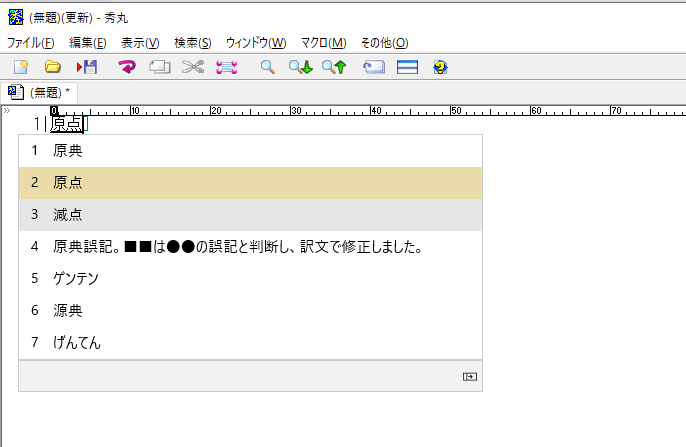
「げんてん」と入力してスペースキーを押したら、「原典誤記。■■は●●の誤記と判断し、訳文で修正しました。」が候補として出てくるように設定しています。あとは、■■と●●を置き換えるだけです。
辞書への追加方法はこちらを参照。
注目してほしいところを目立たせる
レビュアーが翻訳コメントの内容を理解しやすいように、必要に応じて、前後の文脈も含めて報告する必要があります。少し工夫すると、注目してほしい部分がすぐに伝わります。
コメントを書くために使うソフトウェアの機能に応じて、その時々にあった方法を使ってください。
| |
原文 |
訳文 |
翻訳コメント |
| 分かりにくい例 |
You can find this file in the following location: C:\Program Files\Microsoft Offce\Office 15\ or C:\Program Files (x86)\Microsoft Office\Office 15\ |
このファイルは C:\Program Files\Microsoft Office\Office 15\ または C:\Program Files (x86)\Microsoft Office\Office 15\ にあります。 |
原典誤記。OffceはOfficeの誤記と判断し、訳文で修正しました。
|
| 太字 |
You can find this file in the following location: C:\Program Files\Microsoft Offce\Office 15\ or C:\Program Files (x86)\Microsoft Office\Office 15\ |
このファイルは C:\Program Files\Microsoft Office\Office 15\ または C:\Program Files (x86)\Microsoft Office\Office 15\ にあります。 |
原典誤記。OffceはOfficeの誤記と判断し、訳文で修正しました。
|
| 色を付ける |
You can find this file in the following location: C:\Program Files\Microsoft Offce\Office 15\ or C:\Program Files (x86)\Microsoft Office\Office 15\ |
このファイルは C:\Program Files\Microsoft Office\Office 15\ または C:\Program Files (x86)\Microsoft Office\Office 15\ にあります。 |
原典誤記。OffceはOfficeの誤記と判断し、訳文で修正しました。
|
| 斜体 (イタリック) |
You can find this file in the following location: C:\Program Files\Microsoft Offce\Office 15\ or C:\Program Files (x86)\Microsoft Office\Office 15\ |
このファイルは C:\Program Files\Microsoft Office\Office 15\ または C:\Program Files (x86)\Microsoft Office\Office 15\ にあります。 |
原典誤記。OffceはOfficeの誤記と判断し、訳文で修正しました。
|
| ** で囲む |
You can find this file in the following location: C:\Program Files\Microsoft **Offce**\Office 15\ or C:\Program Files (x86)\Microsoft Office\Office 15\ |
このファイルは C:\Program Files\Microsoft **Office**\Office 15\ または C:\Program Files (x86)\Microsoft Office\Office 15\ にあります。 |
原典誤記。OffceはOfficeの誤記と判断し、訳文で修正しました。分かりやすくするため、左記は便宜的に ** を追加しました。 |
| 大文字にする |
You can find this file in the following location: C:\Program Files\Microsoft OFFCE\Office 15\ or C:\Program Files (x86)\Microsoft Office\Office 15\ |
このファイルは C:\Program Files\Microsoft OFFICE\Office 15\ または C:\Program Files (x86)\Microsoft Office\Office 15\ にあります。 |
原典誤記。OffceはOfficeの誤記と判断し、訳文で修正しました。分かりやすくするため、左記は便宜的に大文字にました。
|
文字で説明すると長くなってしまう内容も、画像や動画を添付すれば簡単に伝えることができるケースがあります。
翻訳中にマストな作業ではないので作成方法を知らない方も案外いらっしゃいますが、やってみると極短時間 (数秒!) で準備できるので方法を覚えておくと便利です。
今回はスクリーンショットの作成方法を、操作方法が簡単なものから、ちょっと高度だけど柔軟性がある方法まで、いくつかご紹介します。動画の作成方法は是非ご自分でお調べください。
1. デスクトップ (現在モニターに表示されている画面全体) のスクリーンショットを撮る: キーボードで Print Screen キーを押します。画像編集ソフト (ペイントなど) に貼り付けます (ソフトの [貼り付け] ボタンを押すか、Ctrl + V キーを押す)。名前を付けて画像ファイルを保存します。
2. デスクトップのスクリーンショットを撮って、[ピクチャ] フォルダーに自動的に保存する: キーボードで Windows + Print Screen キーを同時に押します。
3: 現在選択しているウィンドウのスクリーンショットを撮る: キーボードで Alt + Print Screen キーを押します。画像編集ソフト (ペイントなど) に貼り付けます (ソフトの [貼り付け] ボタンを押すか、Ctrl + V キーを押す)。名前を付けて画像ファイルを保存します。
4. 現在選択しているウィンドウのスクリーンショットを撮って、[C:\Users\<ユーザー名>\Videos\Captures] フォルダーに自動的に保存する: キーボードで Windows + Alt + Print Screen キーを同時に押します。
5. デスクトップ画面の任意の場所をスクリーンショットに撮る (Snipping Tool を使う): Snipping Tool は Windows に標準で用意されているツールです。検索バーに「s」と入力すると検索結果に表示されるので、クリックします。
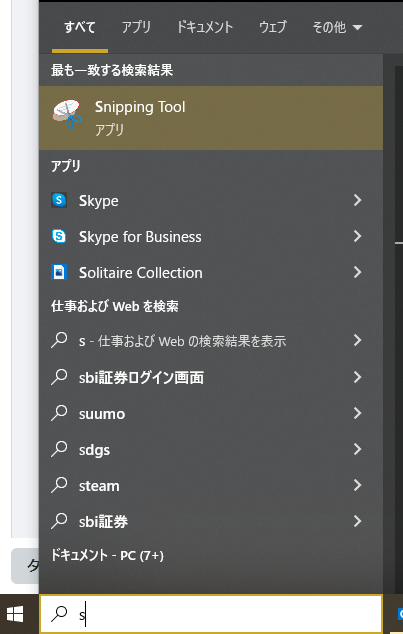
[新規作成] をクリックします。
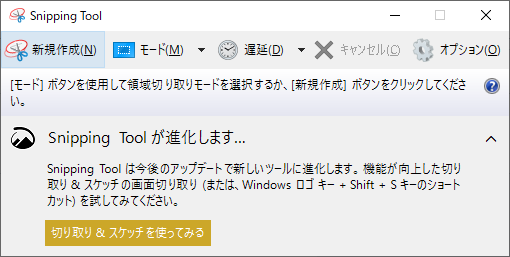
マウスポインタが十字になるので、切り取りたい領域をドラッグで選択します。
選択が完了すると、以下のような画面になります。ここで、ペンツールを使ってスクリーンショットにメモを加えることもできます (以下は赤ペンで矢印と丸を書き加えてみました。右上の虹色の水滴アイコンをクリックしてペイント 3D に移動した方が、図形やテキストも追加できて便利です)。
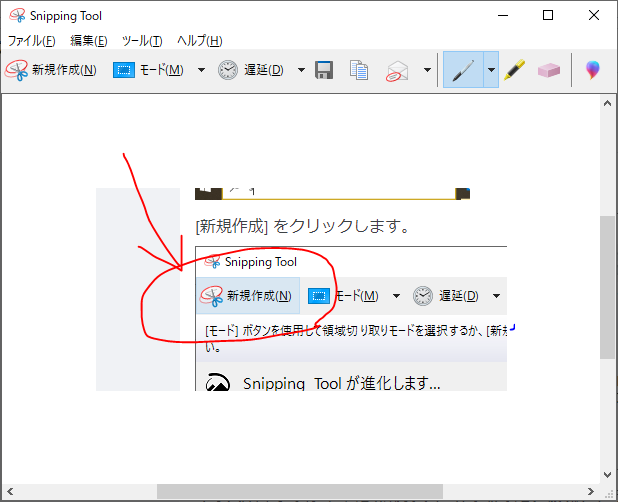
スクリーンショットや動画を添付する際には、ちょっとの気配りで、受け取った相手の満足感 (?) がずいぶん変わります。
気配り 1: コメントを画像や動画に含めない (コピペできる形式でコメントを別に用意する)
コメントはコピペできる形で用意した方が喜ばれます。
コメントを受け取った人が、沢山ある原文の中から該当箇所を探すのに苦労することもしばしば。場合によっては、当該言語を知らない人がコメントに対応するケースもあります。そんなとき、コピペできると何かと助かるのです。
例: ↓ のようなコメントをもらったらどうします?
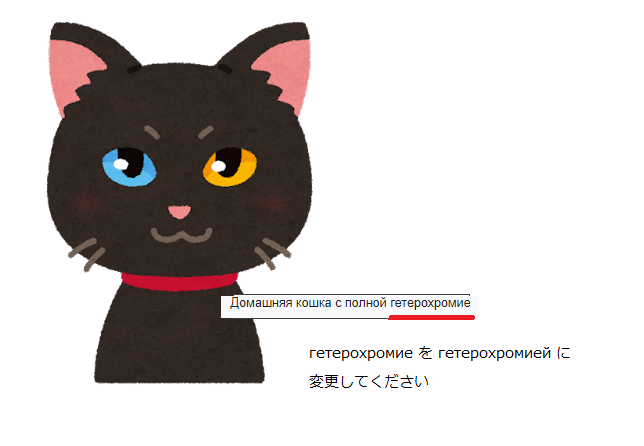
気配り 2: 添付ファイルには通し番号を付ける
添付ファイルには「01_スペルミス.png」のような形で冒頭に通し番号を付けると、受け取った側はすぐに該当のファイルを見つけられるので助かります (特に、複数の添付ファイルを送る場合)。
コメントには、「スペルミスです。гетерохромие を гетерохромией に変更してください。詳しくは添付の 01_スペルミス.png をご覧ください。」などのように、ファイル名を書き添えます。

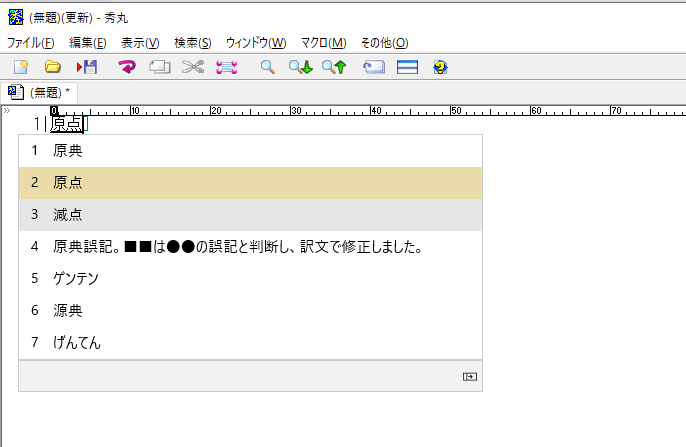
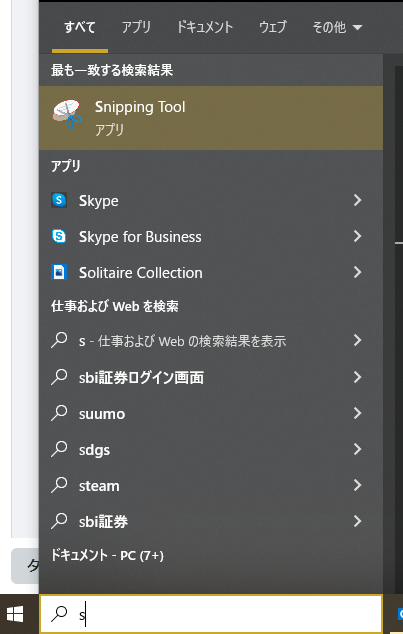
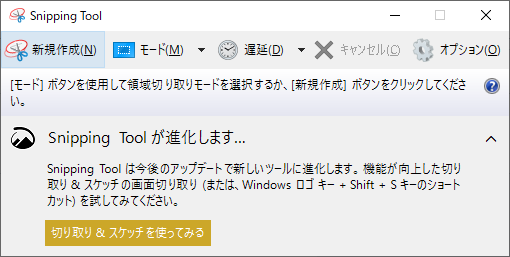
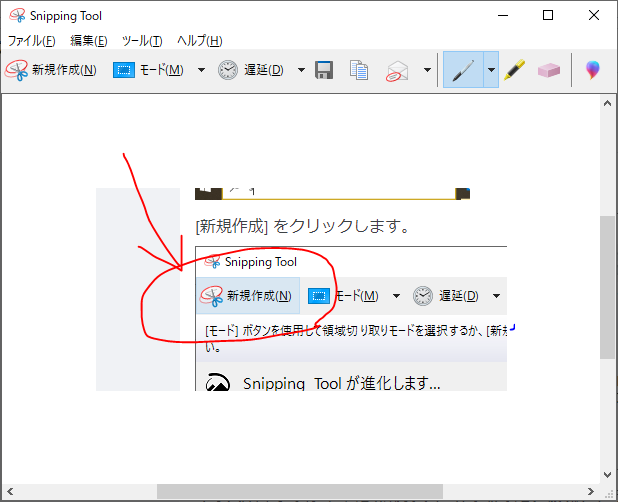
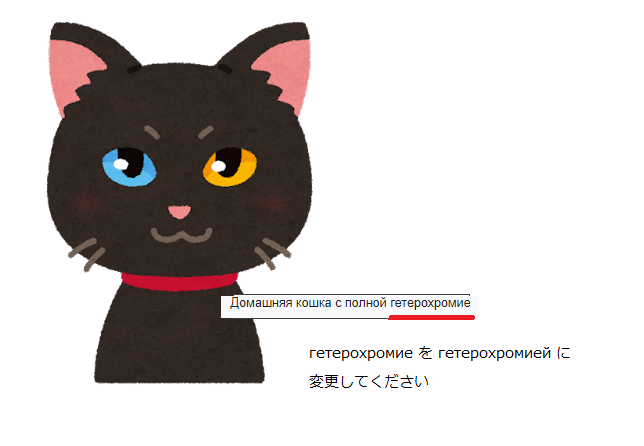






![Discover Japan2021年3月号「ワーケーションが生き方を変える?地域を変える?」 [雑誌] Discover Japan2021年3月号「ワーケーションが生き方を変える?地域を変える?」 [雑誌]](https://m.media-amazon.com/images/I/410GbVWfyTL._SL500_.jpg)





